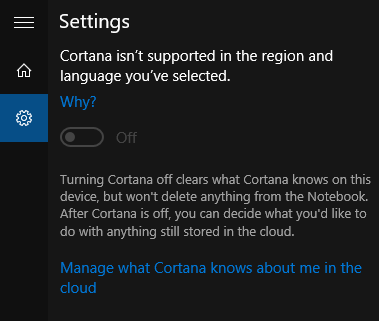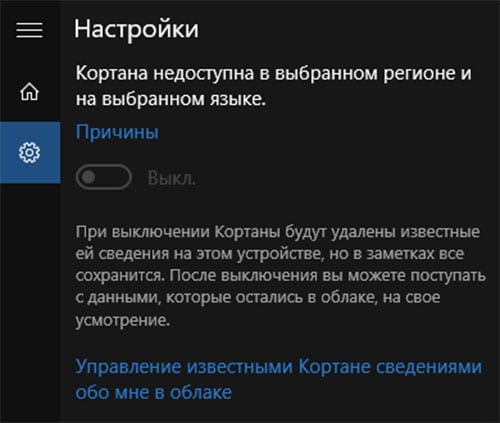в каком регионе доступна кортана
Как включить Cortana для вашего региона —
Кортана была одной из основных функций, которые были реализованы вокруг запуска Windows 10. Предполагалось, что он станет прямым конкурентом Microsoft против таких компаний, как Google Assistant, Siri и Alexa. Но Microsoft разочаровала многих лояльных пользователей крайне ограниченным запуском Cortana.
При первоначальном запуске Cortana была доступна только в семи странах мира. Из 190 стран, в которых была запущена Windows 10, первоначальная линейка стран с поддержкой Cortana включала только США, Великобританию, Францию, Испанию, Германию, Италию и Китай. За два года с момента запуска этот список достиг только 13 стран. С тех пор Microsoft добавила Австралию, Японию, Канаду, Индию, Бразилию и Мексику. Но имейте в виду, что некоторые из этих стран поддерживаются только английским языком.
Так почему же Кортана не доступна в ваших странах? Что ж, официальное объяснение заключается в том, что Microsoft тщательно подбирает Cortana для конкретных регионов. Предположительно, это занимает много времени, потому что инженеры Microsoft интегрируют язык и культуру региона в помощника по искусственному интеллекту. Хотя в теории все это звучит хорошо, у меня возникает ощущение, что Microsoft, похоже, делает шаги назад, превращая Cortana во всемирный продукт.
Если вы пользователь Windows 10, который пытается запустить Cortana за пределами поддерживаемых границ, вы увидите сообщение, подобное этому:
Cortana не поддерживается в выбранном вами регионе и языке.
Так что же делать, если вы большой поклонник Cortana, но живете в стране, которая не поддерживается Microsoft? Давайте смотреть правде в глаза. Прошло более двух лет с момента первого запуска. Если Microsoft не объявила о каких-либо намерениях поддержать вашу страну, это, вероятно, не произойдет в ближайшие пару лет. Однако недавно Microsoft выпустила официальный способ изменения языка Cortana, чтобы он работал в неподдерживаемых регионах. Но вы не сможете сделать это, если у вас нет Windows 10 Версия 1607 (Anniversary Update). Если это не сработает, вы можете настроить Windows 10 в соответствии с регионом и языком, поддерживаемым Cortana. Это автоматически активирует AI помощник.
Но независимо от того, какой метод вы используете, используйте пошаговые инструкции ниже, чтобы упростить процесс. Давай начнем.
Метод 1: Включение Кортана без изменения региона
Это исправление выпущено только недавно Microsoft, поэтому оно может не работать, если вы не обновлены. Тебе нужно иметь Windows 10 Версия 1607 (Anniversary Update), поэтому убедитесь, что ваша ОС работает с последним обновлением.
С помощью этого обновления вы можете изменить язык Cortana без необходимости изменения языка вашего региона. Если вы можете, рекомендуется использовать этот метод вместо второго, поскольку он не повлияет на Магазин Windows и другие части Windows. Это строго изменит язык Кортана. Вот что вам нужно сделать:
Способ 2. Включение Cortana путем изменения языка региона
Если первый метод был невозможен в вашей системе, будьте уверены. Вы по-прежнему можете включить Cortana, изменив язык региона. Техника гарантированно работает, но изменение языка региона повлияет больше, чем Cortana. Помните, что он может создавать помехи для Магазина Windows и других функций Windows, которые зависят от региона.
ЗаметкаНекоторые пользователи сообщают, что некоторые вещи, которые они купили в Microsoft Store, стали непригодными для использования в регионе. Это происходит из-за того, что некоторые лицензии имеют географическую блокировку, а ценники, как правило, различаются в зависимости от региона, в котором вы живете. Кроме того, вы заметите, что витрина магазина будет настраиваться в зависимости от страны, в которой вы работаете в регионах.
Хорошей новостью является то, что вы всегда можете вернуться и вернуться в свой первоначальный регион. Это отключит Cortana, но вернет все к поведению по умолчанию. Когда вы будете готовы начать, выполните следующие действия:
Кортана — что это за программа Windows 10.
Голосовая помощница Кортана появилась уже давно и интегрирована в Windows 10. К сожалению, она сейчас доступна в отдельных странах и работает не на всех языках. С русским языком интерфейса сообщается, что Кортана недоступна в Вашем регионе.
Эта статья расскажет, что это за программа Кортана и как её включить в Windows 10. Несмотря на то, что интегрировали помощницу уже давно протестировать её до сих пор не получается. Честно говоря, она имеет и полезную функциональность для пользователя.
Что такое Кортана и как ей пользоваться
Это виртуальная помощница Майкрософт (современный аналог Siri, Google Now или Алисы). Она поддерживает английский, немецкий, французский, итальянский, испанский, японский и китайский языки. С русским и украинским она всё ещё не работает.
Что умеет и для чего нужна Кортана
Как пользоваться Кортаной
Для использования Кортаны нужно произнести фразу: Hey, Cortana (Ээй, Кортана)! Теперь она готова воспринимать Вас слушать. Говорите нужную команду и она будет реагировать. Процесс использования голосового помощника Майкрософта не отличатся от конкурентов.
Кортана недоступна в Вашем регионе
В русской сборке операционной системы сообщается, что Кортана недоступна в Вашем регионе. Ранее до сборки Windows 10 1703 её можно было запустить и получить доступ к различным настройкам. Хотя и сообщалось, что используемый Вами язык не поддерживается.
Конечно же, можно дождаться завершения обучения Кортаны русскому языку. Сколько уже лет она не может его выучить. Всё потому что иностранцам русский язык даётся сложно. Ну серьёзно, корпорации Майкрософт ничего не стоит, добавить поддержку других языков.
Как включить Кортану в Windows 10
Её можно протестировать на английском. Вам необходим хотя бы начальный уровень знаний языка. Иначе могут возникнуть определённые трудности и недопонимания. Простой способ в процессе установки операционной системы выбрать язык English (United States).
Конечно же, предварительно загрузив английский дистрибутив Windows 10 с сайта Майкрософт. В образах системы со сторонних сайтов уже могут быть вырезаны различные приложения. Например, Microsoft Store, OneDrive, OneNote или Cortana.
Перейдите в расположение Параметры > Время и язык > Регион. Измените значения Страна или регион на США и Формат региона на Английский (США).
В разделе Язык выберите Язык интерфейса — English (United States). На этом языке будут показываться такие компоненты Windows, как приложение параметры и проводник.
Если же Вы используете учётную запись Майкрософт, тогда нужно её удалить или изменить регион.
Можно ли удалить Кортану в Windows 10
С русской локализацией Кортана и так не работает. Она по умолчанию отключена. Хотя Cortana можно найти в списке установленных приложений. Вам напишет: Кортана недоступна в Вашем регионе. Её можно полностью отключить, но ничего не изменится.
Теперь рассмотрим ситуацию с использованием английского языка. Кортана имеет доступ к Вашим личные данные. Ещё она требует миллион разрешений и может создавать дополнительную нагрузку. Хотите от неё избавиться от, тогда можно полностью её отключить.
Кортана — это виртуальная голосовая помощница с элементами ИИ, которая обучается. Каждый следующий запрос обрабатывает быстрее и точнее. Она призвана предугадывать потребности пользователя. Была представлена в 2014 году и за столько времени ещё не выучила русский.
Почему Кортана недоступна в моем регионе или на моем языке?
Голосовой помощник Cortana, с которым многие пользователи впервые встретились после установки Windows 10, очень удобный инструмент, позволяющий управлять компьютером или мобильным устройством при помощи голоса. Однако, если попытаться активировать Cortana, просто сказав: «Hey Cortana», пользователь русскоязычной версии ОС получат сообщение: «Кортана недоступна в моем регионе или на моем языке». Почему?
Кортана на Windows 10 работает точно так же, как на Windows Phone — Вы подаете команды голосом, используя микрофон, а система автоматически интерпретирует Ваш запрос. После активации голосового ассистента откроется меню, построенное исходя из ваших интересов, включающее новости и статьи информацию о погоде и т.п. Похожим образом формируется меню Google Now, позволяя иметь под рукой всю необходимую и актуальную информацию, подобранную исходя из Ваших предпочтений.
Изюминкой Кортана является возможность быстрого поиска. Кроме того, ожидается, что в ближайшее время Microsoft осуществит интеграцию утилиты со своим офисным пакетом Microsoft Office.
Почему Кортана недоступна в моем регионе или на моем языке?
В настоящий момент, Cortana доступна на следующих языках:
Правда, слухи говорят о том, что скоро Кортана будет полиглотом, позволяющим работать сразу на 15 языках с учетом региональных особенностей и диалектов. Среди этих языков будет и русский. Можно без преувеличения сказать, что Кортана на русском позволит очень многим пользователям взаимодействовать со своим устройством без каких-либо сложностей.
Как использовать Cortana если она недоступна в Вашем регионе или на Вашем языке?
Все очень просто, установите один из языковых пакетов, на котором доступна система голосового управления. Помимо этого, этот же язык должен быть установлен для таких параметров:
Конечно, Вам потребуется соединение с интернет. Кроме того, чтобы использовать Кортана, необходимо войти в учетную запись Майкрософт.
При желании, вы можете удалить Кортану. Делается это также как удаление встроенных программ Windows 10.
Возможные проблемы с Кортаной
Важно понимать, что при попытке обойти существующее региональное ограничение в системе голосового помощника, вероятнее всего, Вы столкнетесь с определенными проблемами. При изменении Вашего региона, вы не сможете полноценно использовать Магазин приложений. Во первых, покупки внутри приложения станут недоступными, а во-вторых, вы не сможете использовать сделанные ранее покупки (музыка,фильмы, подписки).
Дополнительные материалы:
14 комментариев
Есть ли какие-либо сведения, когда Кортана станет доступна на русском языке?
Сколько людей в мире говорит на русском? а его поддержки нет! обидно!
Она еще сырая, вон юзеры американские жалуются, что Кортана их не слушается!
Такая же ситуация была и с Siri. Пришлось некоторое время ждать появления русского варианта. Так что ждем. По слухам работы по переводу Кортаны на русский язык находятся в финальной стадии.
Google Voice, кстати сразу на всех доступных языках заработал.
Только что запущенный Skype Translator (перевод диалогов Skype «на лету») тоже пока не имеет русского перевода 🙁
Подскажите, появились ли какие-либо новые сведения о дате выхода Кортана на русском? Спасибо.
@Денис
Есть информация, что Кортану не хотят делать доступной для России из-за санкций, типа «Мы не дадим им ей пользоваться, они «недолюди»!» Как только конфликты с санкциями будут решены, Кортана сразу же заговорит на русском, в тот же день
В последнее время, в моей Титтер ленте мелькают сообщения работников Майкрософт о том, что сейчас компания работает над локализациями Кортаны для Арабских стран, Индии и России. Кстати и среди экспертов ходят такие слухи.
прошло 6 лет. Кортаны на русском как не было, так и нет.
Привет из 2021, кортана до сих пор не работает =)
Таня on 01/10/2015 at 10:02
Такая же ситуация была и с Siri. Пришлось некоторое время ждать появления русского варианта. Так что ждем. По слухам работы по переводу Кортаны на русский язык находятся в финальной стадии.
Привет из будущего. Кортана до сих пор не доступна на русском языке
Как включить Cortana в любой точке мира на Windows 10
Виртуальный помощник Cortana – это одна из главных функций Windows 10, но на момент запуска он доступен только в семи странах мира. «Боюсь, что я не могу помочь в вашем регионе», – извинится она.
Почему Cortana недоступна на вашем ПК с Windows 10? Ну, Microsoft хочет адаптировать Cortana специально для каждого языка и культуры, прежде чем выпускать его. Но вы можете получить Кортану сейчас, не дожидаясь.
Страны Кортана доступна в
С выходом Windows 10 Cortana будет доступна в США, Великобритании, Франции, Испании, Германии, Италии и Китае. Это семь из 190 стран, в которых Windows 10 запускается по всему миру.
Microsoft объявила, что «в ближайшие месяцы» после выпуска Windows 10 Cortana будет доступна в Японии, Австралии, Канаде (только на английском языке) и Индии (только на английском языке). Позже в этом году Cortana будет доступна в Бразилии, Мексике и Канаде (на французском языке).
Получите Кортану в любой точке мира сегодня
Чтобы получить Cortana сегодня, вам придется использовать тот же прием, который пользователи Windows Phone используют уже более года. Измените настройки региона Windows на страну, в которой доступен Cortana, и вы сможете использовать эту функцию.
Для этого откройте приложение «Настройки» в меню «Пуск», нажмите или коснитесь значка «Время и язык» и выберите категорию «Регион и язык».
В поле «Страна или регион» выберите страну с языком Cortana, который вы хотите использовать. Например, для Cortana на английском языке вы можете выбрать «United States» для американского английского или «United Kingdom» для британского английского. Выберите Франция для французского, Испания для испанского, Германия для немецкого, Италия для итальянского или Китай для мандарина.
(Вам также может понадобиться установить соответствующий язык и изменить язык своей системы на него отсюда. Мы видели несколько противоречивых отчетов о том, требуется ли это.)
Вот и все – вам даже не нужно перезагружаться. Закройте приложение «Настройки» и откройте Cortana на панели задач. Это должно сработать немедленно, спрашивая, какое имя вы хотели бы назвать.
Когда Кортана запускается в вашей стране
Неожиданные последствия
Этот метод основан на изменении настроек региона для всех окон. Невозможно сказать Windows, что вы просто хотите использовать Cortana на определенном языке.
Изменение этого параметра повлияет больше, чем Cortana. Это заставит другие части Windows использовать контент, разработанный для этой страны и языка. Например, это переключит Магазин Windows на витрину магазина, предназначенную для выбранной вами страны. Если вам нужно использовать Магазин Windows для установки приложения, доступного только в вашей стране, вы всегда можете вернуться в исходную страну, установить приложение и затем вернуться обратно, чтобы Cortana продолжала работать.
Если Cortana недоступна в вашей стране или на вашем языке, и вы хотите попробовать виртуального помощника, попробуйте другого. Например, функция Google Now, встроенная в Google Chrome для Windows, в настоящее время доступна в 79 странах мира.
Виртуальный помощник Apple Siri – доступен только на iPhone и iPad, и даже не на Mac – также доступен во многих странах, чем Cortana. Siri может говорить на 29 языках в 25 странах и может быть включен в любой стране без необходимости взлома региона.
С выпуском Windows 10 Microsoft только устанавливает свой флаг в нескольких странах. Microsoft предстоит проделать большую работу над Cortana, прежде чем она сможет достичь широкой международной доступности, которой пользуются конкурирующие сервисы.
Настройка и проверка Кортаны в Windows 10 версии 2004 и более поздних
Перед началом работы
Настройка и настройка функции Bing ответы
Bing Ответы предоставляют быстрые и авторитетные результаты для поисковых запросов на основе терминов поиска. Когда включена функция Bing Answers, пользователи смогут задавать Кортана веб-вопросы в приложении Кортана в Windows, такие как текущая погода’или Кто президент США?, а также получить ответ на основе общедоступных результатов » » » » Bing.com.
Вышеперечисленный опыт Bing microsoft, Кортана отправляет запросы пользователей в Bing. Использование microsoft Bing регулируется Соглашением о службах Майкрософт и заявлением о конфиденциальности.
Настройка функции Bing ответы
Администраторы могут настроить функцию Кортана в Windows Bing Ответы для своих организаций. В качестве администратора используйте следующие действия, чтобы изменить параметр Bing Ответы на уровне группы клиента и безопасности. Этот параметр включен по умолчанию, чтобы все пользователи, Кортана включен, могли получать Bing ответы. По умолчанию функция Bing ответов будет доступна пользователям.
Пользователи не могут включить или отключить функцию Bing Answer по отдельности. Таким образом, если отключить эту функцию на уровне группы клиента или безопасности, пользователи в вашей организации или определенной группе безопасности не смогут использовать Bing Answers в Кортана в Windows.
Выполните действия по созданию этой конфигурации политики. После завершения политики будет выглядеть так, как показано ниже:
Как Корпорация Майкрософт обрабатывает данные клиентов для Bing Answers?
Когда пользователь вводит поисковый запрос (по речи или тексту), Кортана оценивает, является ли запрос для любого из наших навыков, совместимых с первой стороной, если включен в определенном рынке, и делает следующее:
Если это для любого из навыков, совместимых с первой стороной, запрос отправляется в этот навык, и результаты/действие возвращаются.
Если это не касается навыков, совместимых с первой стороной, запрос отправляется в Bing для поиска общедоступных результатов из Bing.com. Поскольку корпоративный поиск может быть конфиденциальным, как и Поиск (Майкрософт) в Bing, Bing Ответы в Кортана реализован набор мер доверия, описанных ниже, которые регулируют, как отдельный поиск общедоступных результатов из Bing.com обрабатывается. Ответы Bing в Кортана соответствуют повышенным мерам конфиденциальности и безопасности, описанным в Поиск (Майкрософт) в Bing. Все журналы Bing.com, относящиеся к Кортана трафика, отсоединая от пользователей’ рабочих мест. Все Кортана запросы, выдаваемые с помощью учетной записи или учебной записи, хранятся отдельно от общедоступных, не Кортана трафика.
Bing Ответы включены по умолчанию для всех пользователей. Однако администраторы могут настроить и изменить это для определенных пользователей и групп пользователей в их организации.